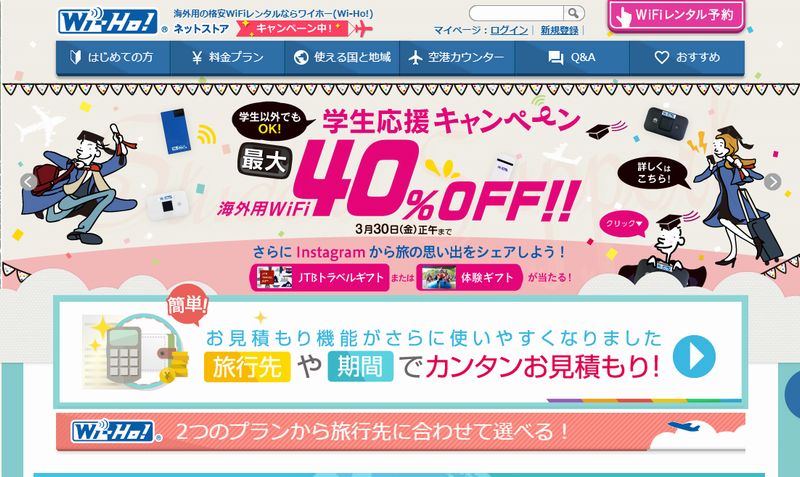
これから台湾旅行へ出かけるという方、飛行機のチケット、ホテル予約はもちろん重要ですが台湾でのネット接続方法についてはどうする予定でしょうか? よく知られているのは日本の通信キャリアの「国際ローミングサービス」ですがキャリアによってはかなり高額になります。他には「プリペイドSIM」を購入する方法がありますが、スマホにSIMロックがかかっていて使えないという場合は「レンタルWiFi」の利用がおすすめです。というわけで今回は「ワイホー(Wi-Ho!)」のレンタルWiFiを利用してみたので、申込方法、使い方、感想などを紹介したいと思います。
※アイキャッチ画像及びページトップ画像はワイホー(Wi-Ho!)HPより引用
目次
「ワイホー(Wi-Ho!)」について
他サービスとの比較
台湾でのネット接続については現地でプリペイドSIMを購入するのが安くておすすめなのですが「持っているスマートフォンがSIMロック解除できない」「プリペイドSIMは難しそうなので自信がない」という場合には、国際ローミングサービスを利用するか、或いは海外用のWiFiルーターをレンタルするという方法から選ぶことになります。
データ通信(ネット接続)で国際ローミングサービスを提供しているのはドコモ、au、ソフトバンク、楽天モバイルが手掛けるブランド(ahamo、UQモバイル、Y!mobileなども含む)なので、それら以外のブランドでは利用不可。必然的にWiFiレンタル1択となります。
では「ワイホー(Wi-Ho!)」と各社の国際ローミングサービスを比較してみましょう。
「ワイホー(Wi-Ho!)」のレンタルWiFiはデータ容量によって数種類のプランがありますが、今回はその中からデータ容量500MBのプランをピックアップしてみました。
下表は「ワイホー(Wi-Ho!)」と各社の国際ローミングサービスを台湾で利用した場合の料金、データ容量の一覧です。
| サービス | 料金/日 | データ容量 | |
| ワイホー | 4G:500MB | 890円 | 500MB |
| ドコモ | パケットパック海外オプション | 980円(※1) | 国内の料金プランの データ容量を利用 |
| ahamo | なし | 国内の料金プランの データ容量を利用 |
|
| au | 世界データ定額 | 490円~980円 | 国内の料金プランの データ容量を利用 |
| UQモバイル | |||
| ソフトバンク | 海外パケットし放題 | 最大2,980円 | 無制限 |
| Y!mobile | |||
| LINEMO | |||
| 楽天モバイル | なし(※2) | 2GB | |
※1 利用日数の長いプランの場合さらに安くなります。
※2 國際ローミングサービス自体の利用に料金は発生しませんが、海外でのデータ通信量は従量課金制である国内の料金プランのデータ通信量に加算されます。
これを見ると「ドコモ」「ahamo」「au」「UQモバイル」「楽天モバイル」を使っているなら敢えてレンタルWiFiを使わなくてもよさそうですが「ソフトバンク」「Y!mobile」「LINEMO」を使ている場合は「ワイホー(Wi-Ho!)」を利用するとかなり安くなることが分かりますね。
利用日数にもよりますが「ドコモ」の「パケットパック海外オプション」と比較してもじゅうぶん検討の余地があるでしょう。
台湾で利用する場合は4種類
台湾でレンタルWiFiを利用する場合「ワイホー(Wi-Ho!)」には4Gの4種類のプランが用意されています。それぞれの利用料金は以下の通り。
| データ容量/日 | 利用料金/日 |
| 300MB | 590円 |
| 500MB | 890円 |
| 1GB | 1,090円 |
| 無制限 | 1,590円 |
ワイホー(Wi-Ho!)申し込み方法
レンタルWiFiの申し込みは下記の「ワイホー(Wi-Ho!)」の公式HPより行います。
参考:ワイホー(Wi-Ho!)(公式)
「レンタル申込み」をクリックします。
STEP1:お見積り
【手順1】
下記の必要事項を入力して「おすすめプランを見る」をクリックします。〇ご渡航期間
出発日、帰国日を選択します。この期間がレンタル期間となります。
〇ご利用国
利用する国(エリア、国・地域)を選択します。
※ここではアジア、台湾を選択。
【手順2】
プラン、レンタル台数を選択します。
※ここではプラン「台湾Wi-Ho! 4G 大容量プラン」、レンタル台数「1」を選択。
【手順3】
オプション(有料)を選択します。
「あんしん保証」はレンタルセットの盗難・紛失・損壊時の弁償代金に対して補償を受けることができるサービスです。不安な方は付けておくとよいでしょう。
また周辺機器のレンタルを希望する場合は該当するものを選択します。持っていた方がよいと思うのはモバイルバッテリー(モバイル充電池)ですね。所有している方は必要ないですが、持っていないのであればレンタルするのもよいと思います。
※ここでは特に何も選択しませんでした。
【手順4】
受取方法を「宅配便 受け取り」「空港 受け取り」から選択します。
※ここでは「宅配便 受け取り」を選択。
【手順5】
返却方法を「宅配便 ご返却」「空港 ご返却」から選択します。
※ここでは「空港 ご返却」を選択
「宅配便 ご返却」を選択した場合、リストボックスから返却したい場所を選択します。
【手順6】
キャンペーンコード、代理店コードを持っている場合は入力します。無ければ特に入力する必要はありません。
「上記内容でお見積り」をクリックします。
【手順7】
見積もり結果が表示されるので問題無ければ「対象商品の在庫を確認する」をクリックします。
【手順8】
在庫がある場合、下の様に表示されるので「このまま申し込みへ進む」をクリックします。
【手順9】
はじめて利用する場合は「お申し込みを続ける」をクリックします。
※この後の流れでマイページ登録が行われます。
STEP2:お申込者情報の入力
続いて申込者の個人情報の入力を行います。
「同意する」にチェックを入れる。
〇お申込者情報
「お申込者名」「生年月日」「性別」「ご住所」「ご連絡先」「領収書宛名」を入力します。
〇ご利用者情報
申込者と利用者が同一であれば「お申込者と同一」にチェックを入れます。違う場合は利用者の情報を入力します。
〇お受け取り(宅配先)情報
宅配先が「お申込者情報」と同一であれば「お申込者の住所に宅配する」にチェックを入れます。異なる場合はチェックを外し、希望する宅配先の住所を入力します。
宅配時間帯の希望があれば「宅配時間帯指定を行う」にチェックを入れ、リストボックスから希望する時間帯を選択します。選択しなければ午前中の配達となります。
〇お支払方法
クレジットカード情報を入力して「お申込内容のご確認へ」をクリックします。
はじめて利用する場合はマイページ登録を行う為、ログイン用のパスワードを設定します。「パスワード」「パスワード再確認」に任意のパスワード(同一)を入力して「お申込内容のご確認へ」をクリックします。
STEP3:お申込内容のご確認
申込内容に間違いなければ「お申込みを確定する」をクリックします。
STEP4:完了
これで申込完了です。「お申込内容を確認する」ををクリックすると申込履歴が確認できます。
「STEP2:お申込者情報の入力」で入力したメールアドレス宛てに申込完了の旨のメールが届きます。
受取について
「ワイホー(Wi-Ho!)」のレンタル機器受取方法は「宅配便 受け取り」「空港 受け取り」の2つがあるのですが、これらについて少し解説したいと思います。
空港で受取
「ワイホー(Wi-Ho!)」が指定する空港でレンタル機器を受け取ることができます。出発する空港がそれに含まれている場合、出発日に空港で受け取ることが可能です。一番確実な方法ですね。受取場所については「ワイホー(Wi-Ho!)」のHPに記載されています。
参考:海外WiFiルーター受取・返却方法(宅配/空港カウンターについて)
空港での受取りの場合、配送料は発生しませんが一律550円の商品手配手数料が発生します。
宅配で受取
「ワイホー(Wi-Ho!)」は原則、出発日(レンタル開始日)の前日にレンタル機器を宅配(到着)することになっています。出発する空港に「ワイホー(Wi-Ho!)」のカウンターが無い、又はカウンターが閉まっている時間帯に出発する場合などはこちらの方法が有効です。また総額3,000円以上の契約の場合、送料は無料となっています(2022年2月2日現在)。
※商品手配手数料(550円)は別途発生します。
今回宅配を利用して受け取りました。
現地に深夜・翌日到着する場合
夜中に出発して現地に深夜、又は日を跨いで到着する場合もありますよね。少しでも時間を有効に使う為、週末仕事終わりに空港へ直行して休日をフルに現地で過ごすという方もいると思います。
さて、そういった場合WiFiをレンタルしてもレンタル1日目はほぼ出番がないということになります。それでもレンタルしている以上料金は発生するのです。なんかちょっと勿体ないですよね。
そういうケースの対策として以下のような方法があるので参考にしてください。
(1)出発が0時以降(日を跨いでいる)の場合
「ワイホー(Wi-Ho!)」は出発が深夜便(0:00~3:00出発の便)の場合、空港で前日に受け取ることができます。レンタル期間はあくまで出発日からとして、受け取り日(出発日の前日)はレンタル日数にカウントされないので費用は発生しません。
ただし、以下のような条件が発生します。
・全ての空港で可能というわけではない。
・カウンターが開いている時間帯しか受取ができない。
ということなので、便利そうにみえるのですがちょっと使いづらそうですね。ただしこの後説明する「(2)出発日が深夜(日が変わる前)の場合」でも対応できるので状況に応じて使い分けるとよいと思います。
(2)出発日が深夜(日が変わる前)の場合
出発日の翌日をレンタル第1日目として宅配してもらうという方法が使えます。宅配の場合前日のお届けになるので、実際には出発日当日に宅配されることになります。
例えば3泊4日で夜出発、現地に真夜中に到着するというケースでは以下のようなイメージになります。
空港受取にすると出発日もレンタル期間に含まれるので4日間レンタルすることになります。しかし初日はほぼ使うことなく終わってしまいます。
出発日の翌日からをレンタル期間として宅配してもらえば前日(実際には出発日になる)に受け取ることができ、レンタル期間は3日で済むことになります。
これは「(1)出発が0時以降(日を跨いでいる)の場合」のケースでも使えるので状況に応じて判断すればよいと思います。
※ただし受取に失敗するともうアウトというリスクも把握しておく必要はあります。
現地到着前にしておくこと
機内モードをONにしておく
自動的に通信が行われて高額のパケット料金が発生するのを避ける為、機内モードをONにしておきましょう。
設定 から機内モードのスイッチをタップしてONにします。
Appのバックグラウンド更新をオフにしておく(iPhoneの場合)
iPhoneを使用している場合はAppのバックグラウンド更新の設定をOFFにしておきましょう。意識せず大量のデータ通信が発生してしまう可能性があります。
設定>一般>Appのバックグラウンド更新>Appのバックグラウンド更新 から「オフ」をタップしてAppのバックグラウンド更新をオフに設定します。
現地での使用方法
現地でレンタルWiFiを利用するときの操作手順を説明します。
WiFiルーター本体の電源ON・OFF
ワイホー(Wi-Ho!)のレンタル機器類はこのように小さなポーチに入った状態で受取ります。
特に何もオプションを付けなければ中に入っているのはWiFiルーター本体と充電用アダプターのみ。付属のケーブルがちょっと短いのが気になりますが・・・
WiFiルーター本体の裏側にWiFiに接続するときのSSIDとパスワードが記載されています。
台湾行くときは必ずスマホ用のモバイルバッテリーをっ持って行くので、それをWiFiルーターの充電にも兼用していました。なので出かけるときはWiFiルーター本体だけをポケットに入れて持ち歩いていたので特に邪魔になるような感じは無かったですね。
ルーターのタイプは何種類かあるようですが操作方法はそれほど変わりません。操作はとてもカンタンで基本的に触るのは電源ボタンだけです。ボタンを長押しすると電源が入ります。
電源が入りました。起動するまで十数秒かかります。
完全に起動しました。ディスプレイにもSSIDとパスワードが表示されています。しばらくするとスリープモードになってディスプレイが消えますが電源はONの状態なので心配する必要はありません。
電源をOFFにするときも同様に電源ボタンを長押しするだけでOKです。
WiFi接続方法(iPhoneの場合)
【手順1】
「設定」をタップします。
【手順2】
「Wi-Fi」をタップします。
【手順3】
「Wi-Fi」のスイッチをタップしてONにします。
【手順4】
WiFiルーター本体に記載されているSSIDをタップします。
【手順5】
WiFiルーター本体に記載されているパスワードを入力して「接続」をタップします。
【手順6】
これで接続されました。以上で完了です。
WiFi接続方法(Androidの場合)
【手順1】
設定>WiFiのスイッチをタップしてONにします。
【手順2】
WiFiをタップします。
【手順3】
WiFiルーター本体に記載されているSSIDをタップします。
【手順4】
WiFiルーター本体に記載されているパスワードを入力して「接続」をタップします。
【手順5】
これで接続されました。以上で完了です。
使用する上での注意
今回レンタルしたのは4G大容量のプランなので1日あたり500MBの容量制限があります。容量を超えると通信停止や速度低下などの可能性があるので注意しましょう。
世界の通信会社が制定した、電波の公平な利用のための方策です。当社の定額制データ通信商品「Wi-Ho!®」は、現地回線の直接利用により、一般的なご利用においては充分なデータ容量を提供しております。しかし、ネットワーク品質の維持および公平な電波利用の観点から、国内外の通信会社では、短期間に大量のデータ通信を行うユーザーに対して、通信量の制限を行う場合があります。その場合、インターネットに接続ができなくなる、または極端に通信速度が落ちることがあります。 上記理由により、通信の制限が発生した場合、商品の利用期間中での復旧ができなくなります。動画の閲覧、ネット通話、大容量ファイルのダウンロード、オンラインゲームなどは極力お控えください。万が一利用制限が発生しても、その期間の利用料金はかかります。
ワイホー(Wi-Ho!)のHP「商品・サービスについてQ&A」より引用
WiFiルーター本体のディスプレイに使用したデータ通信量が表示されていましたので目安にすると良いと思います(全ての機器に表示があるかどうかは不明)。ただし1日ごとにクリアされるわけではなく累積されていくようなので、その日どのくらい使ったのかを把握しておく必要があります。
参考までにデータ通信量400MBで利用できる目安は以下の通りです。
| 利用方法 | 使用可能数 |
| メール(300文字) | 約80,000回 |
| ホームページ閲覧(例:Yahoo!トップページ) | 約1,739回 |
| Skype音声通話(Skype同士) | 約133分 |
| 動画閲覧(480p:高画質) | 約22分 |
| LINE(テキストメッセージ:最大500文字) | 約200,000回 |
上の表を見て分かるように動画などを閲覧するとあっという間に容量を使い切ってしまうので、なるべく控えるようにしましょう。
Google MapやSNSなどをメインに使用して、動画やネット検索などはできるだけ無料WiFiの環境があるときに行うようにして容量をセーブすることをおすすめします。
※SNSでも写真や動画をアップロードしたり閲覧したりすると大きな通信量が発生しますよ。
実際に使用してみた感想
データ容量も節約すれば問題なし
通信速度に関してはほとんど不満はありませんでした。ある程度期待していましたが、実際期待通り快適に利用することができました。
ただ、使い放題ではないという点には注意が必要。使用するうえで心がけたのは、街中ではTwitterやFacebookといったSNS、またGoogle Map、メールチェックなどの使用に留め、動画の閲覧やWebサイトの閲覧などは極力フリーWiFiの環境がある場所で使用するようにしていました。
バッテリーを節約するために使用していないときはこまめに電源を切るようにすることも大切。ちょっと面倒くさいですが、そうすれは1日問題なく使用することができると思います。
通信速度測定結果
〇台北駅
日曜日の午後3時頃測定
12Mbps出てます。全く問題なし。
〇忠孝復興駅付近
日曜日の午後5時頃測定
ここでは26Mbps出てました。快適に利用できました。
〇西門駅付近
平日の午後12時頃測定
51Mbps出てます。すごいですね。
返却について
返却方法は「宅配便 ご返却」「空港 ご返却」の2種類がありますのでこれらについて解説したいと思います。
空港で返却
「ワイホー(Wi-Ho!)」が指定する空港でレンタル機器を返却することができます。料金も発生せず返却BOXが設置されている場所であれば24時間返却可能なので最もおすすめの方法です。返却場所については「ワイホー(Wi-Ho!)」のHPに記載されています。
参考:海外WiFiルーター受取・返却方法(宅配/空港カウンターについて)
今回返却ポストを利用しました。ポーチごと返却ポストに投函すればOKです。
宅配で返却
帰宅した後ゆっくり返却すればよいので楽なのですが送料は負担する必要があります。
宅配で返却する場合、帰国日(レンタル最終日)翌日までの消印で発送すれば延滞料は発生しません。それ以降の発送から延滞料が発生します。夜間にコンビニなどの店舗に持ち込んだ場合、翌日の消印で取り扱いされる場合があるので注意しましょう。
まとめ
実際に使ってみて感じたのは「WiFiレンタルは思っていたよりわりと便利」ということですね。常に持ち歩く必要があるのでもっと煩わしいのかと思ってましたが、じゅうぶん小さいのでポケットに入れておくだけでOK。ほとんど気になりませんでした。
通信速度やデータ容量に関しても個人的には「ワイホー(Wi-Ho!)」の4G 大容量プランは台湾での利用において全く問題ないと思いました。
操作も簡単なので「プリペイドSIMが使えない」「使っているキャリアの国際ローミングサービスの料金が高い」という人はWiFiレンタルを利用することをおすすめします。





























